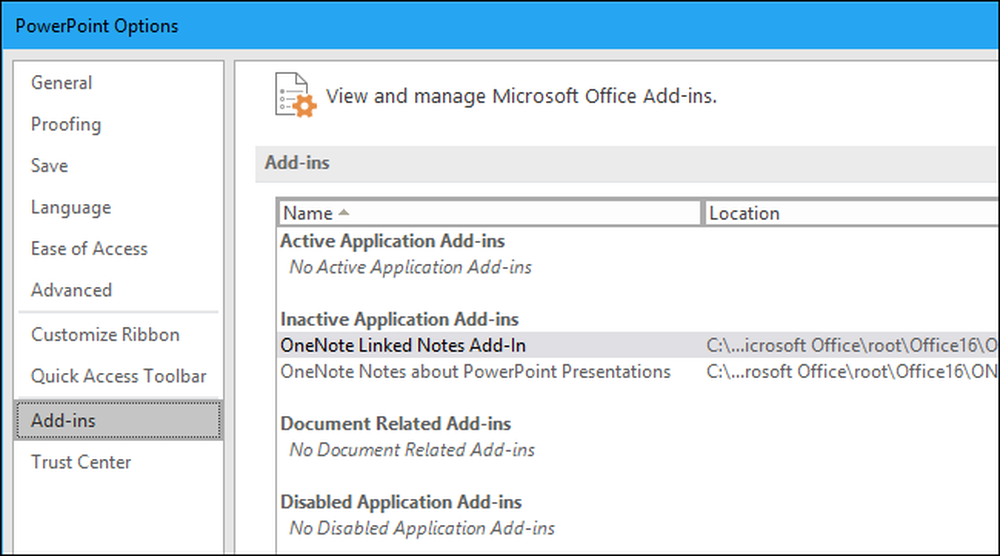Jak otevřít aplikaci Word, Excel nebo PowerPoint v nouzovém režimu

Aplikace Microsoft Office mají vestavěnou funkci Safe Mode. To pomáhá, pokud nemůžete Office používat normálně. Možná Word havaruje pokaždé, když jej otevřete, nebo možná Excel havaruje při otevření jednoho souboru. Aplikace můžete spustit v nouzovém režimu a existuje velká šance, že bude pracovat normálně.
Co je bezpečnostní režim v kanceláři?
Při spuštění aplikace sady Office v nouzovém režimu se načte bez doplňků nebo rozšíření a bez úpravy panelů nástrojů nebo panelu příkazů. Jakékoli obnovené dokumenty, které by byly automaticky otevřeny automaticky, se neotevřejí. AutoCorrect a různé další funkce nebudou fungovat a předvolby nelze uložit.
Pokud služba Office zhroucení pokaždé, když ji otevřete, je to pravděpodobně výsledek doplněk buggy, ale může to být také výsledek problému s úpravami. Nouzový režim se načte bez všech těchto funkcí, které mohou způsobit potíže.
To se liší od nouzového režimu systému Windows. V nouzovém režimu systému Windows je restartován celý operační systém Windows bez ovladačů třetích stran a jiného spouštěcího softwaru, který může způsobit problémy. To je podobný nápad, ale pouze pro aplikace Office, jako jsou aplikace Word, Excel a PowerPoint.
Spusťte nouzový režim pomocí klávesové zkratky
Chcete-li v Nouzovém režimu otevřít libovolnou aplikaci sady Office, stiskněte klávesu Ctrl a podržte ji při spuštění zástupce programu.
Chcete-li například spustit aplikaci Word v nouzovém režimu, budete muset vyhledat zástupce aplikace Word v nabídce Start, na hlavním panelu nebo na pracovní ploše. Stiskněte a podržte klávesu Ctrl a poklepejte na něj (pokud je v nabídce Start nebo na hlavním panelu) nebo poklepejte na něj (pokud je na ploše).

Zobrazí se zpráva s názvem "Držujete stisknutou klávesu CTRL. Chcete spustit aplikaci [Aplikace] v nouzovém režimu? ".
Tlačítko Ctrl můžete uvolnit, když se objeví toto pole se zprávou. Klepnutím na tlačítko "OK" spustíte aplikaci v nouzovém režimu.

Spusťte nouzový režim s příkazovým příkazem
Aplikace sady Office můžete také spustit v nouzovém režimu tak, že je spustíte pomocí příkazu /bezpečný volba.
Můžete to udělat například z dialogu Spustit. Stisknutím klávesy Windows + R jej otevřete a zadejte jeden z následujících příkazů:
- Slovo:
winword / safe - Vynikat:
excel / bezpečné - PowerPoint:
powerpnt / safe - Výhled:
výhled / bezpečné - Vydavatel:
mspub / bezpečné - Visio:
visio / safe
Stiskněte klávesu Enter nebo klikněte na tlačítko "OK" a aplikace se spustí v nouzovém režimu.

Pokud potřebujete pravidelně otevřít aplikaci sady Office v nouzovém režimu, můžete vytvořit nový zástupce na ploše aplikace Office a přidat ji /bezpečný na konec pole Target v jeho podokně zástupců. Tato zkratka by pak vždy spouštěla aplikaci v nouzovém režimu.

Jak opustit nouzový režim
Chcete-li opustit nouzový režim, je nutné zavřít aplikaci Office a spustit ji normálně.
Pokud se služba Office načte v nouzovém režimu, ale dojde k selhání v normálním režimu, problém je pravděpodobně doplněk chyb. Můžete je zobrazit tak, že vyberete Soubor> Možnosti> Doplňky v sadě Office 2016. Možná bude nutné odinstalovat, znovu nainstalovat nebo aktualizovat jeden nebo více doplňků Office,.
Pokud Office stále havaruje v nouzovém režimu, jeho soubory mohou být poškozeny. Možná budete chtít odinstalovat a přeinstalovat sadu Office v počítači.